Cara membatasi bandwith WiFi bisa dilakukan di pengaturan yang ada pada perangkat kamu.
Hal ini dimaksud buat menstabilkan koneksi internet dan membagi rata buat para pengguna Bandwith lainnya.
Terus gimana sih caranya buat membagi Bandwith WiFi? Tenang, tapi sebelumnya kamu harus tahu dulu alamat IP nya.
Cek dulu Alamat IP

Kenapa harus mengecek alamat IP dulu? Karena, alamat IP akan jadi hal penting dalam mengatur kecepatan WiFi kamu.
Caranya:
- Pertama, tekan tombol Windows + R pada keyboard buat membuka RUN.
- Selanjutnya, akan muncul jendela Run dan kamu ketik cmd. Lalu, klik OK.
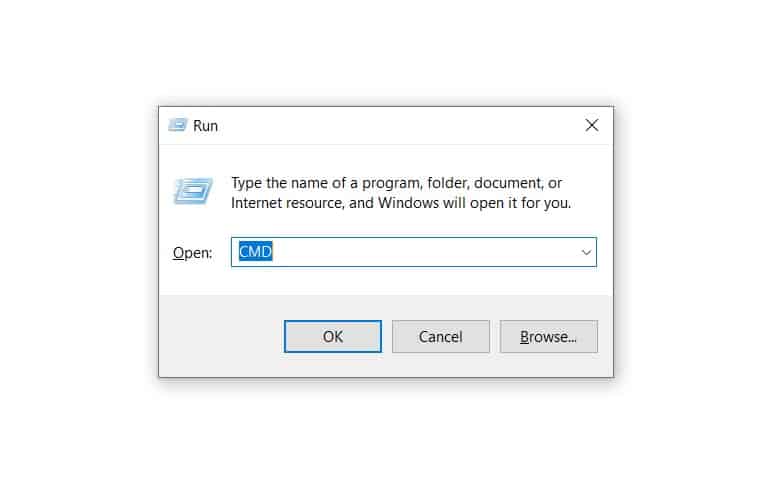
- Lalu, pada halaman Command Prompt, ketik ipconfig dan tekan Enter.
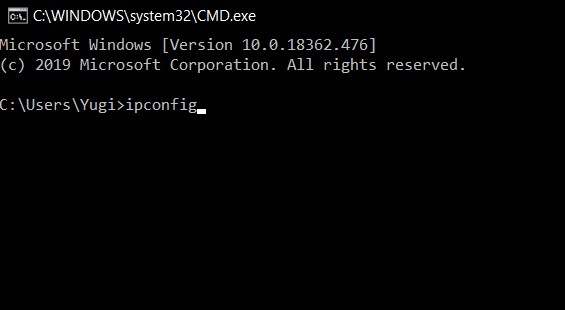
- Kemudian, buat mengetahui alamat IP, perhatikan pada kata IPv4 Address.
- Sedangkan, kalo mengetahui alamat IP router, scroll down dan perhatikan pada bagian Default Gateway.
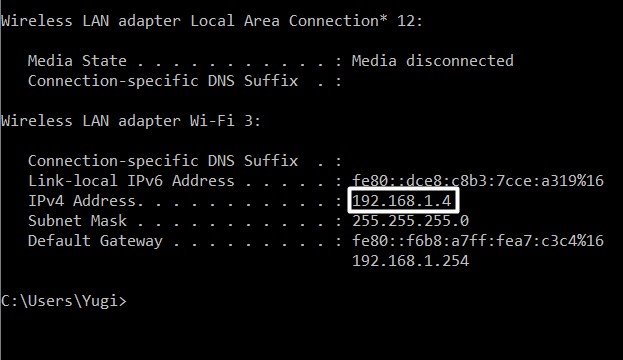
Cara Membatasi Bandwith WiFi

Setelah kamu tahu cara cek alamat IP dan alamat IP router yang akan dibagi kecepatannya. Nah, buat kamu yang pengin tau gimana cara membatasi kecepatan WiFi. Yuk simak!
1. Indihome Router
Caranya:
- Pertama, buka browser dan ketik 192.168.1.1, mungkin di router lain bisa aja berbeda – beda. Kamu bisa lihat sendiri alamat pengaturan di bagian bawah router.
- Lalu, masukkan Username admin dan Password admin. Kalo gak bisa login, lihat username dan password di bagian bawah router. Kalo masih salah, berarti ada orang yang mengganti.
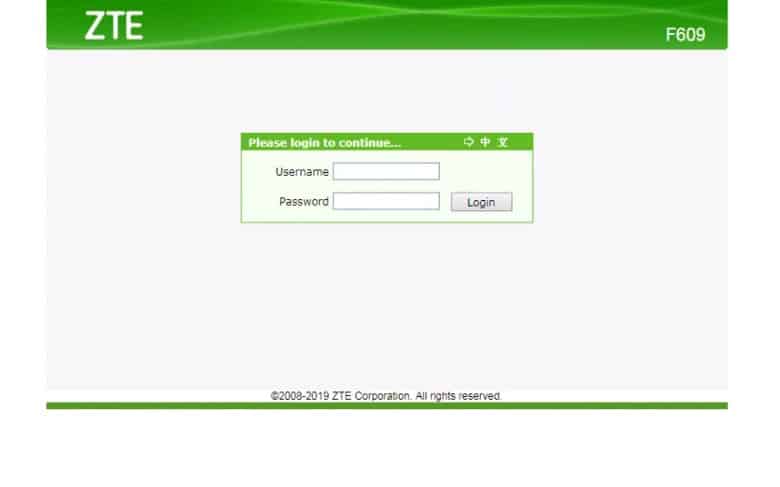
- Kemudian, kalo udah berhasil login, klik menu pengaturan WiFi di router kamu. Buat router jenis ini, klik Network – Wireless (92,4GHz).
- Selanjutnya, ganti Mode WiFi jadi Mode b dan klik Save buat menyimpan perubahan.
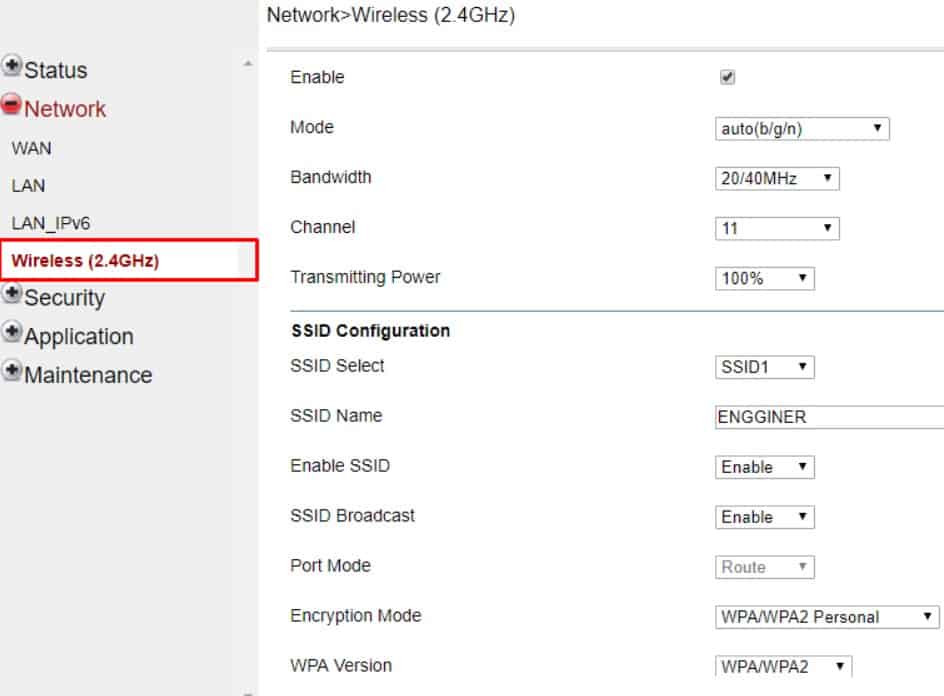
- Terakhir, nantinya koneksi akan terputus buat beberapa detik dan perubahan yang dilakukan akan berhasil.
2. D-Link Router
Buat kamu para pengguna Router D-Link, kamu juga bisa mengaturnya dengan mudah dan gak ribet sama sekali.
Caranya:
- Pertama, masuk ke browser dan ketik alamat IP Router dan login sama identitas pengguna router D-Link.
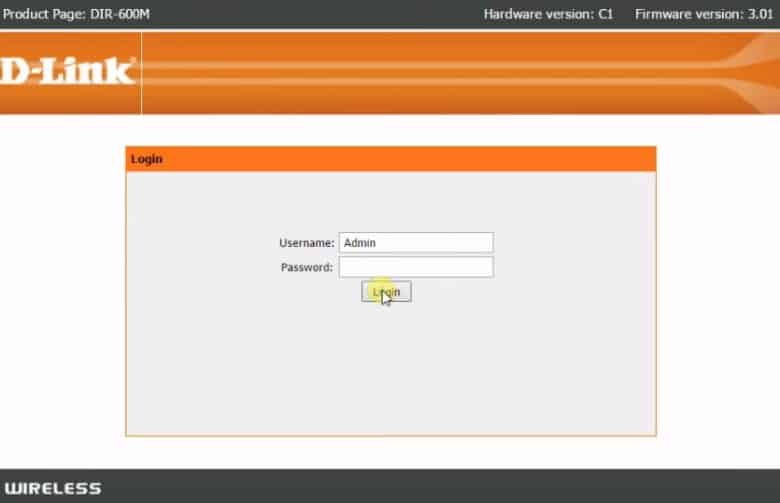
- Kemudian, kamu bisa lihat IP yang tersambung dengan cara klik Status – Client Table.
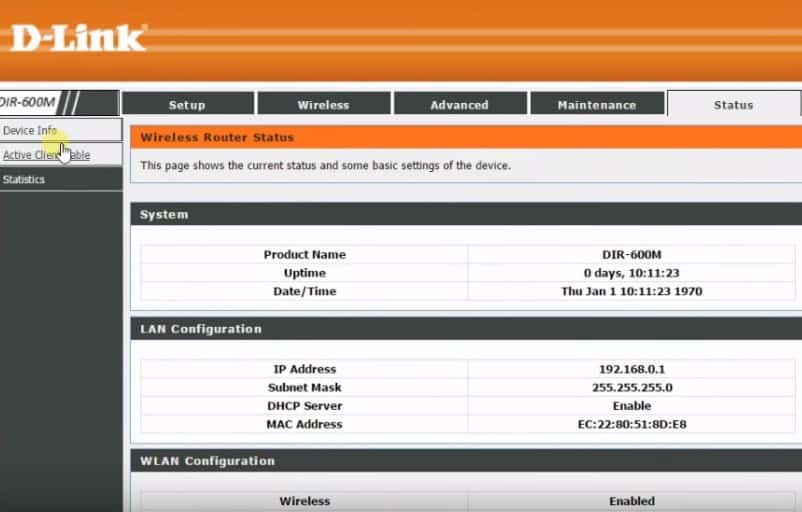
- Selanjutnya, catat setiap alamat IP yang pengin kamu batasi kecepatannya.
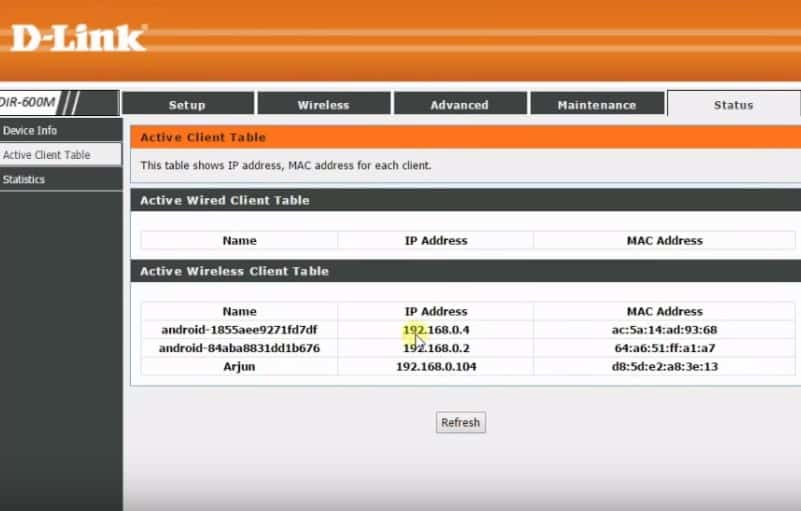
- Setelah itu, kamu klik Advanced – Traffic Control.
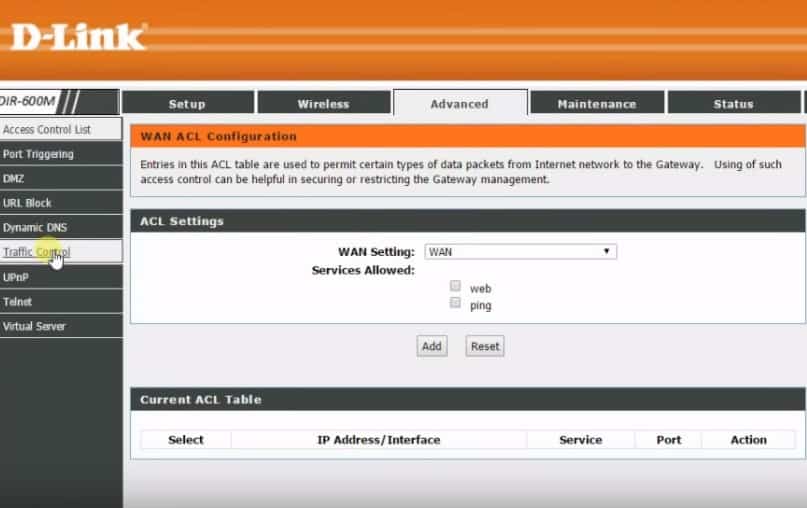
- Kemudian, buat membatasi kecepatannya, kamu bisa langsung klik Add.
- Lalu, kamu bisa langsung isi angka batasan kecepatan di bagian Up Floor, Down Floor Limit, Up Ceiling, dan Down Ceiling. Isi dengan angka yang sama dan jangan lupa isi kolom alamat IP yang kamu tuju.
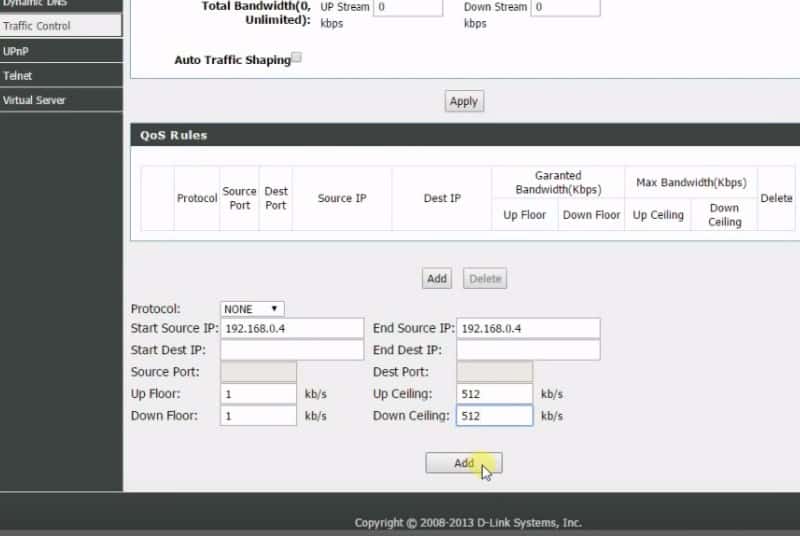
- Terakhir kalo udah, kamu langsung bisa klik Add Rules yang ada di bagian bawah.
3. Tenda Router
Caranya:
- Pertama, buka browser dan ketik alamat IP router kamu buat masuk dan login pakai identitas yang ada di router.
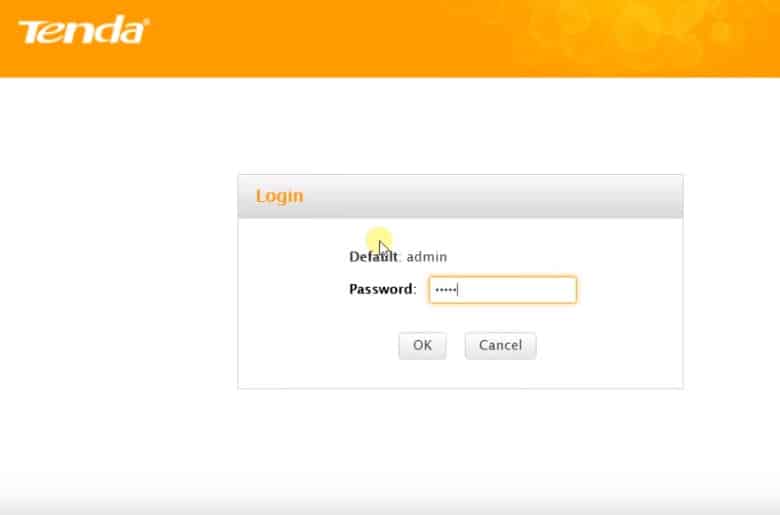
- Selanjutnya, kamu klik pada Advanced.
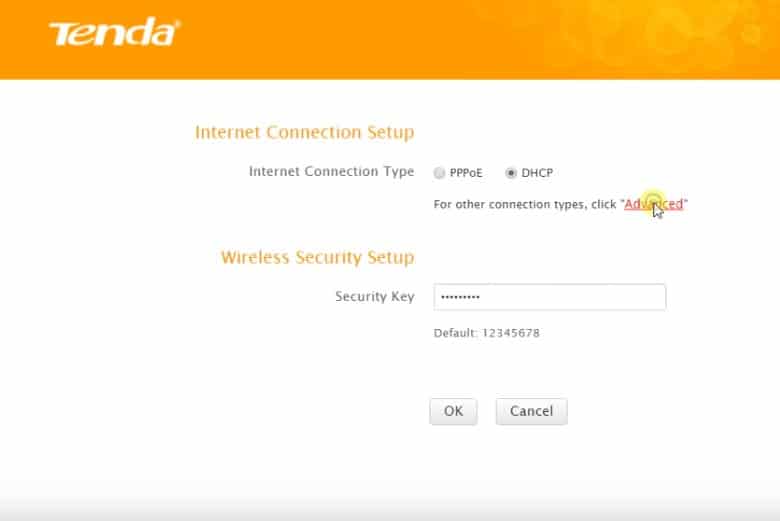
- Lalu, buat menampilkan alamat IP yang tersambung, klik DHCP Client List. Setelah alamat IP ditampilkan, catat alamat yang mau kamu targetkan.
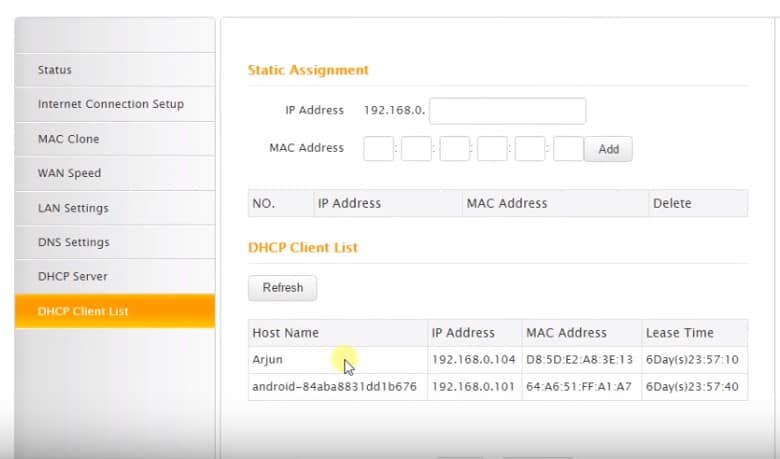
- Kemudian, kamu klik Qos dan Bandwidth Control.
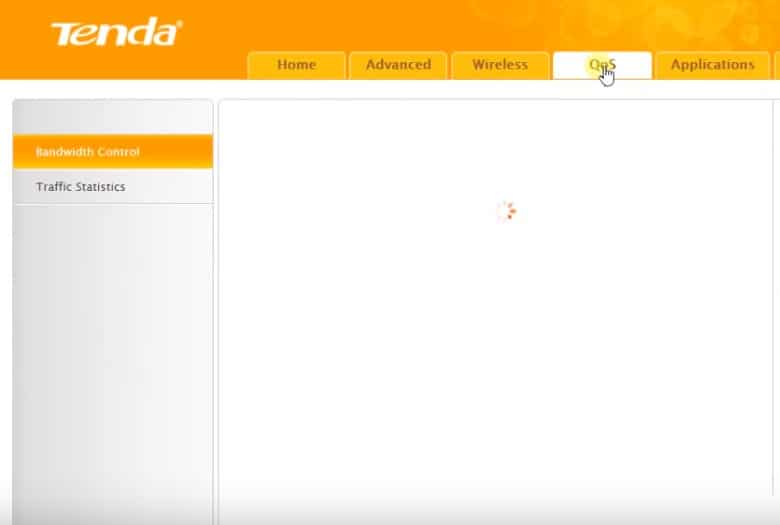
- Setelah itu, beri tanda checklist di bagian Enable dan Enable Bandwidth Control.
- Lalu, masukkan alamat IP yang kamu target di bagian IP Adress dan masukkan juga besaran batasan kecepatan WiFi di bagian Upload/Download.
- Berikutnya, masukkan Bandwidth Range dengan angka yang kamu pengin, seperti 0-512 Kbps.
- Terakhir kalo udah, kamu bisa langsung klik Add to list dan klik OK.
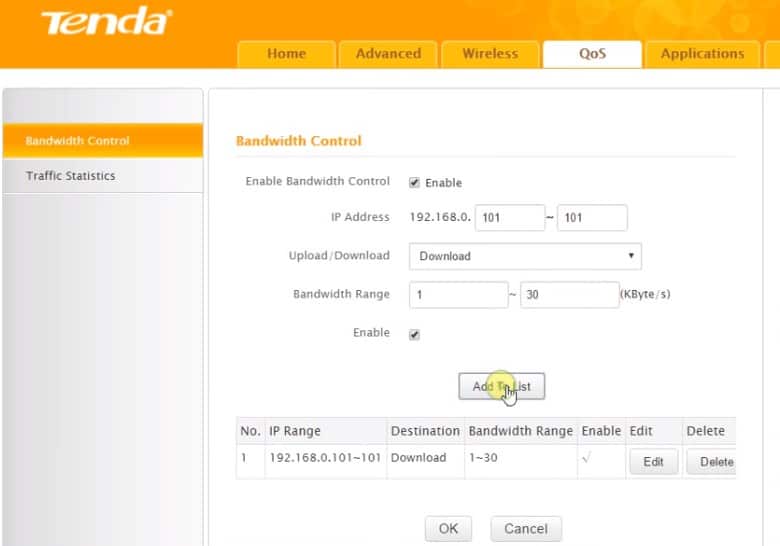
4. TP-Link Router
Caranya:
- Pertama, masuk pakai alamat IP pada router dan login dengan identitas pengguna router.
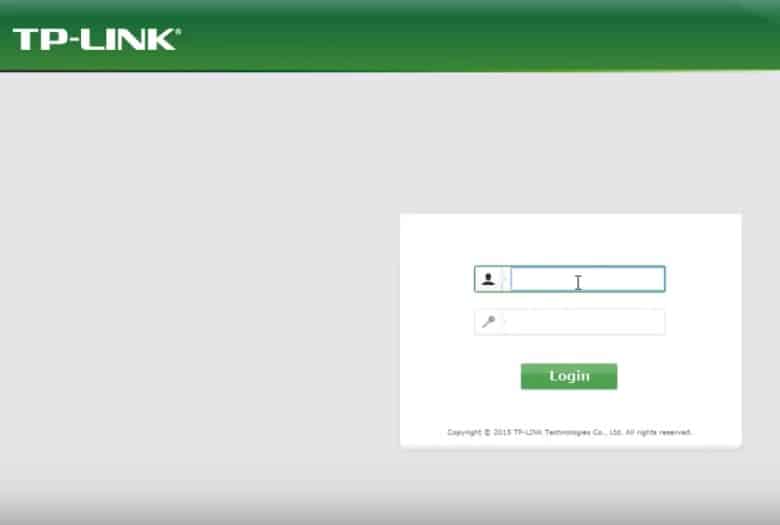
- Lalu, klik DHCP – DHCP Client. Kamu bisa lihat setiap alamat IP yang tersambung akses WiFi kamu. Jangan lupa buat catat alamat IP nya.
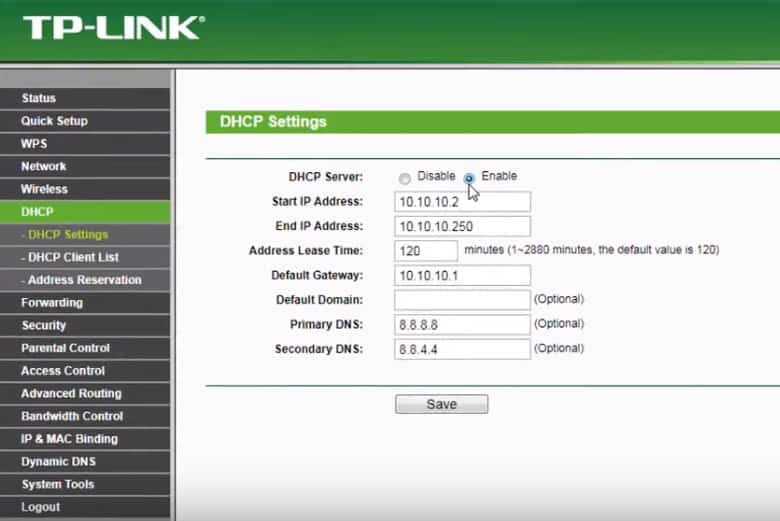
- Kemudian, kalo udah tahu alamat IP yang pengin dibatasi kecepatannya, kamu langsung klik Bandwidth Control – Rule List.

- Selanjutnya, isi alamat IP yang kamu tuju. Jangan lupa buat mengisi kolom Egress Bandwidth & Ingress Bandwidth dengan angka yang sama. Sedangkan, pada kolom lainnya kamu bisa mengosongkannya.
- Setelah itu, kamu bisa langsung mengklik Save buat menyimpannya.
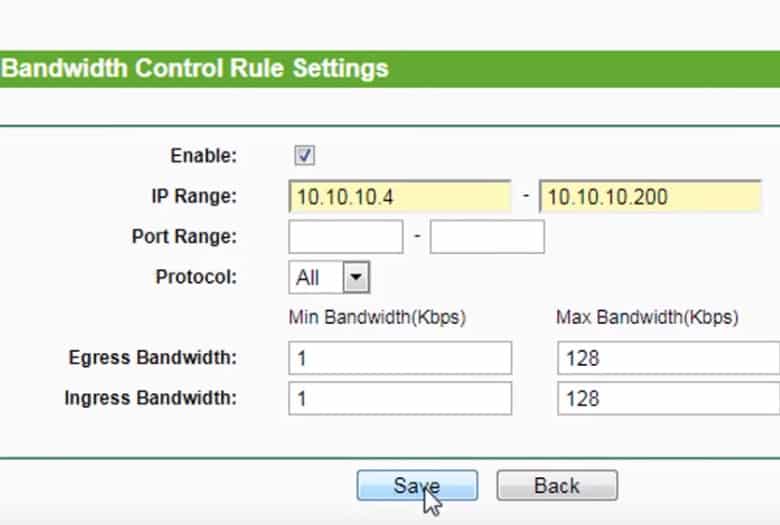
5. iBall Router
Cara Membatasi Bandwidth WiFi juga bisa kamu lakukan dengan memakai iBall Router loh?
Caranya:
- Pertama, masuk ke browser pakai alamat IP router dan login dengan identitas pengguna router.
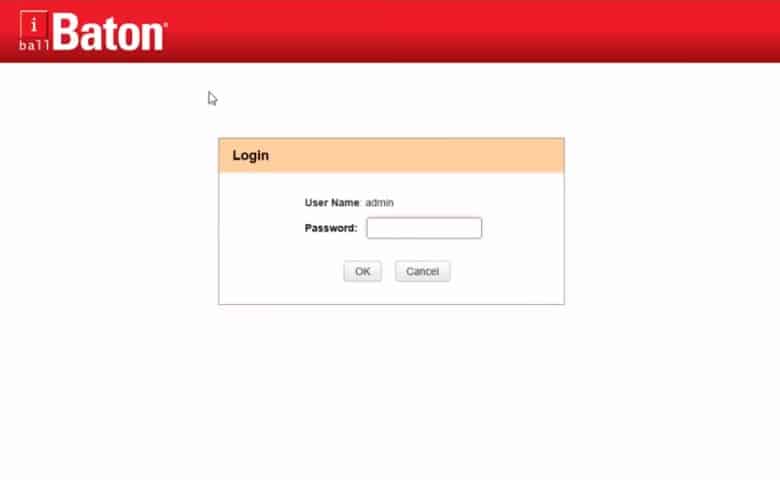
- Lalu, kamu bisa lihat list IP yang terhubung dengan cara klik menu DHCP – DHCP CLient List. Maka iBall akan secara otomatis menampilkan IP client yang tersambung.
- Kemudian, beda sama TP-Link, buat iBall, kamu cukup mengingat 3 angka terakhir dari IP yang pengin kamu batasi kecepatannya.
- Setelah itu, klik Bandwidth Control dan Checklist Enable IP QoS.
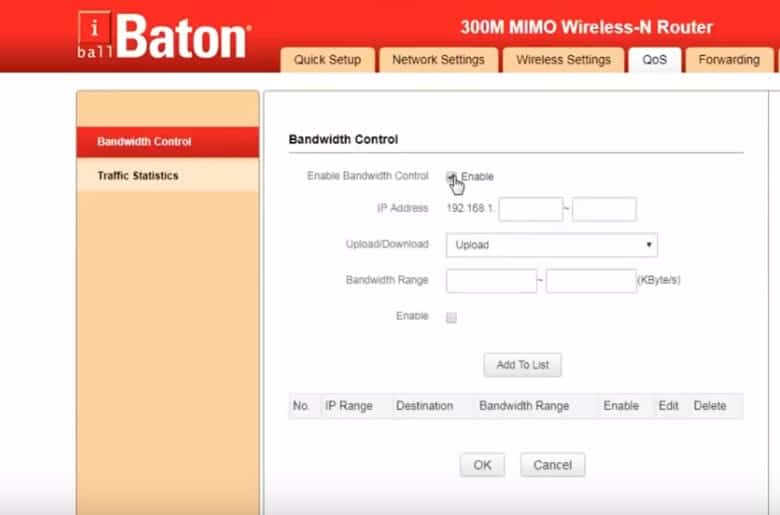
- Lalu, perhatikan IP Range field dan masukkan tiga angka terakhir dari IP yang kamu tuju dan buat mode, pilih mode Maximum Bandwidth Limit.
- Selanjutnya, masukkan angka kecepatan WiFi yang pengin kamu batasi di bagian Bandwidth field.
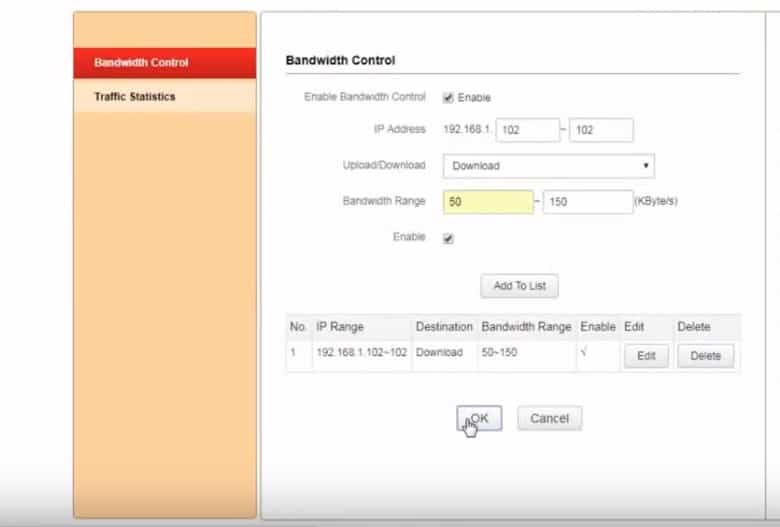
- Kemudian, isi nama di bagian Description field dan checklist di bagian Enable.
- Terakhir, kamu pilih Save buat menyimpan perubahan.
6. Digisol Router
Digisol Router yaitu salah satu router WiFi yang paling umum dipakai sama kebanyakan orang.
Selain itu, Digisol Router juga cukup mudah loh, buat membatasi kecepatan WiFi kamu.
Caranya:
- Pertama, masuk ke browser pakai alamat IP router dan login dengan identitas pengguna router.
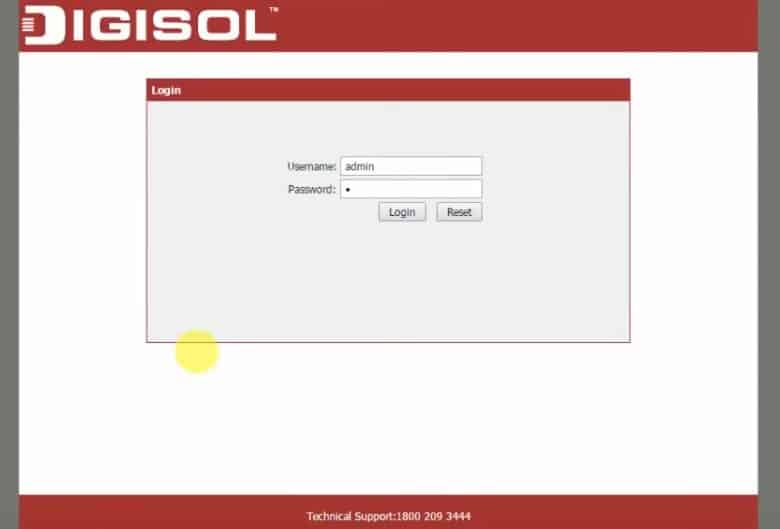
- Selanjutnya, kamu bisa klik Status dan Active Client Table.
- Lalu, akan ditampilkan setiap alamat IP yang terhubung dengan WiFi kamu. Nah, tulis setiap alamat IP yang nanti mau kamu batasi kecepatannya.
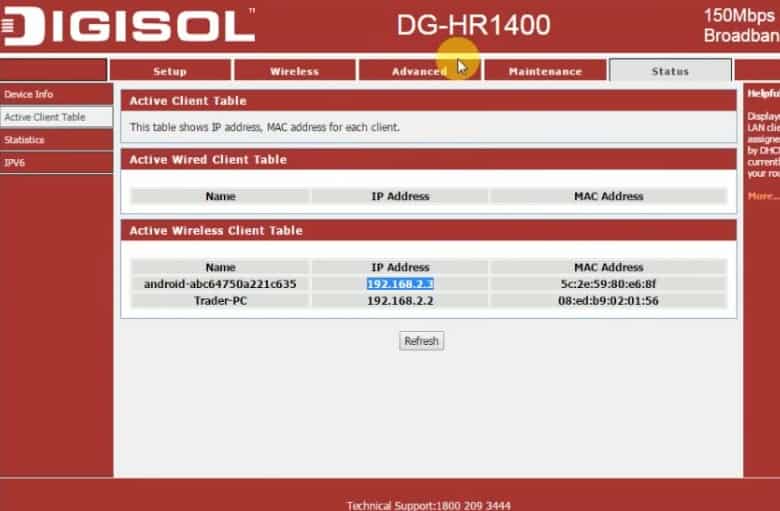
- Setelah itu, kamu bisa klik menu Advanced dan QoS Setup dan bisa langsung klik Add.
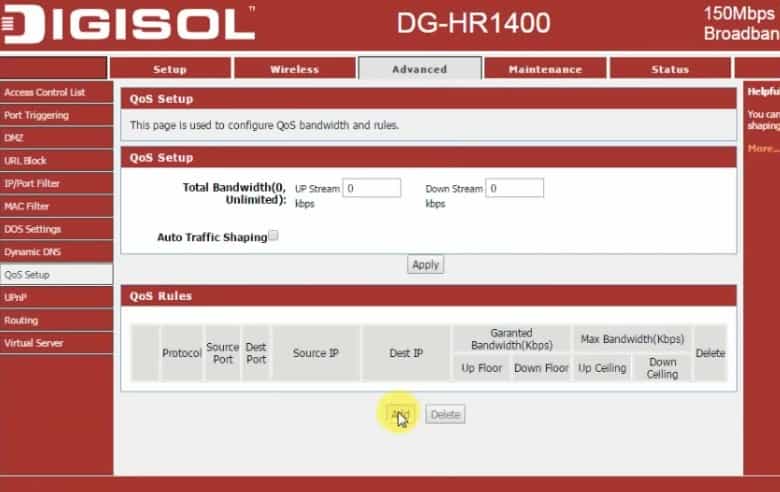
- Lalu, jangan lupa buat masukan alamat IP yang pengin kamu batasi kecepatan WiFi-nya.
- Tuliskan juga besaran kecepatan pada Up Floor, Down Floor, Up Ceiling, Down Ceiling dengan angka yang sama dan biarkan opsi lainnya kosong, gak perlu diisi apapun.
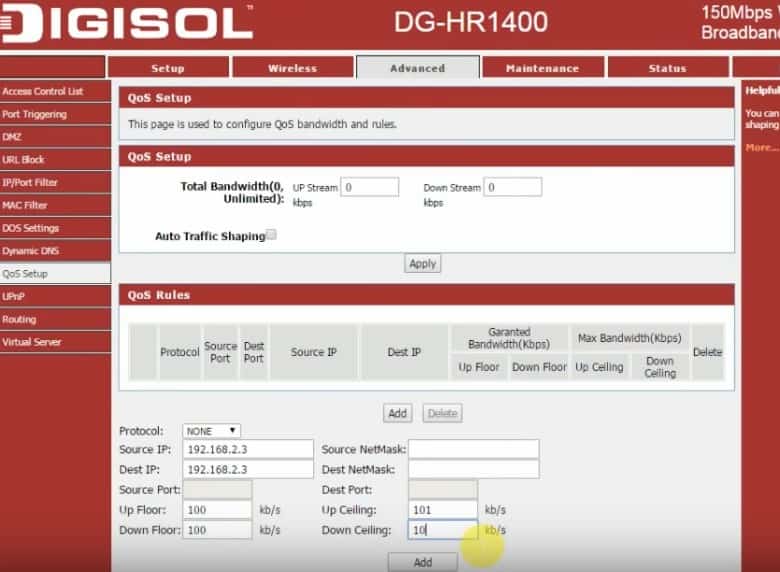
- Terakhir, kamu bisa langsung klik Add buat meniyimpan yang ada di bagian bawah.
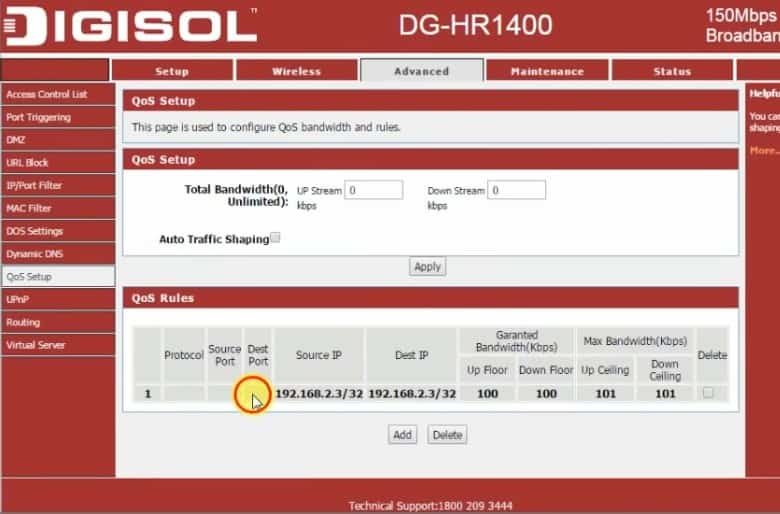
Gimana? Cukup mudah kan? Nah, kalo ada yang masih kurang dari pembahasan di atas. Kamu bisa tulis aja langsung di kolom komentar 😀
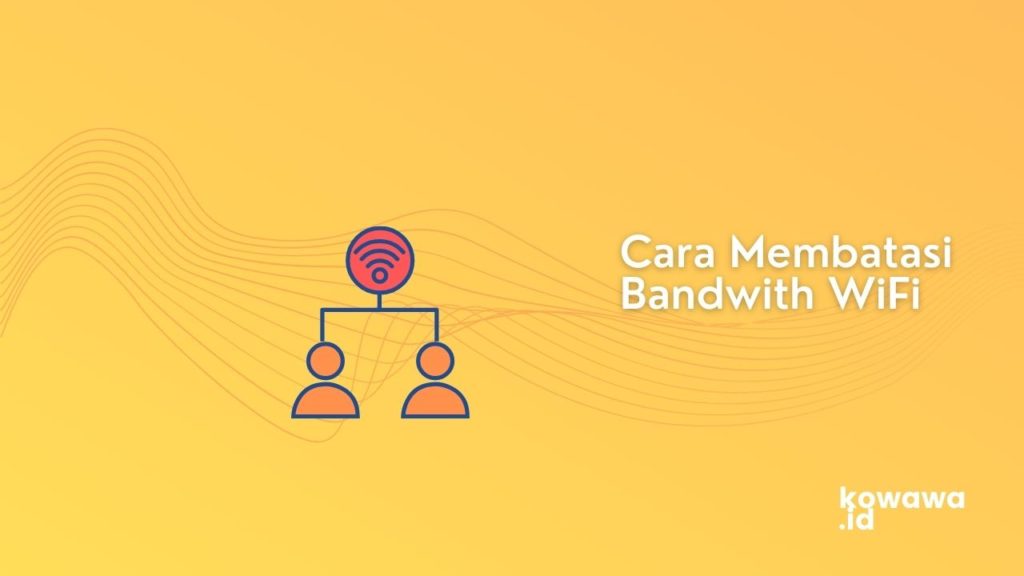
Artikel Mantap
Cara Riset Password WiFi Indihome
Cara Cek Tagihan Indihome
Cara Mengatasi WiFi Limited Access